Nếu bạn đang nâng cấp hệ thống Windows của mình hoặc khắc phục sự cố, bạn nên biết điều gì sẽ xảy ra bên trong với phần cứng. Dưới đây là cách sử dụng tiện ích miễn phí Speccy để kiểm tra thông tin chi tiết về PC của bạn.
Trước tiên, hãy tải xuống và cài đặt phiên bản miễn phí của Speccy từ Piriform - nhà phát triển của tiện ích nổi tiếng CCleaner. Quá trình cài đặt diễn ra đơn giản theo trình hướng dẫn.
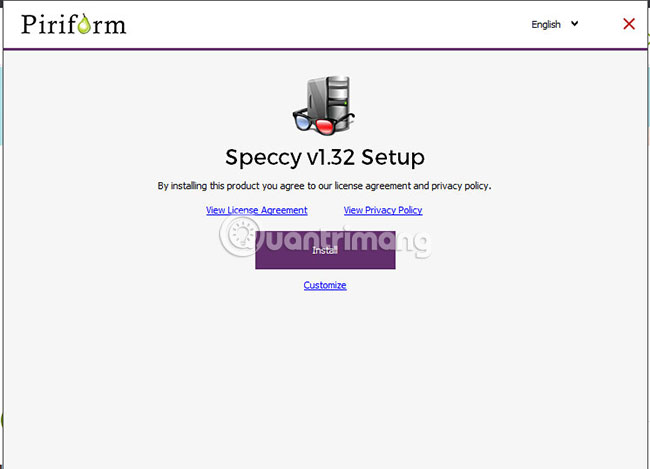
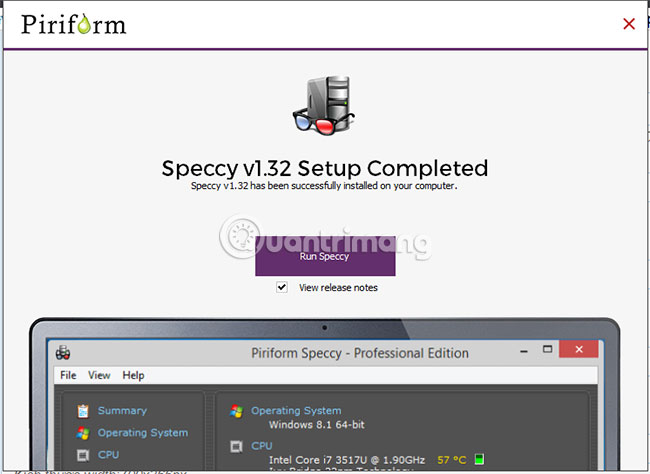
Speccy sẽ phân tích hệ thống của bạn và hiển thị rất nhiều thông tin. Nó bắt đầu bằng cách cung cấp cho bạn một bản tóm tắt tổng thể về hệ thống của bạn bao gồm hệ điều hành, CPU, RAM, card đồ họa, v.v...
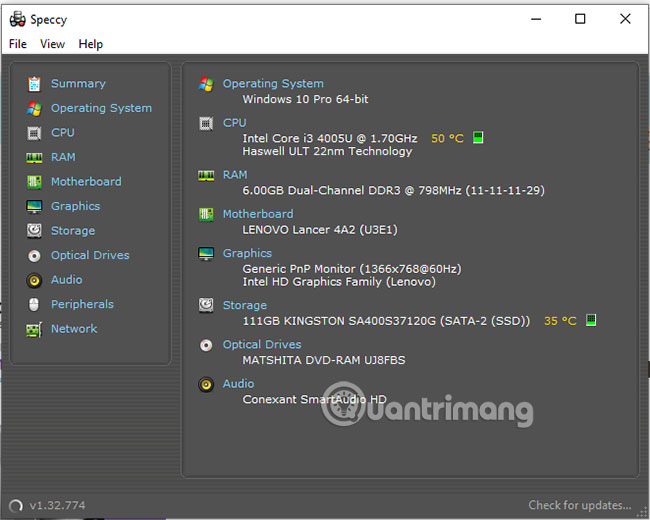
Nếu bạn muốn thêm RAM vào hệ thống của mình, đây là một cách đơn giản để tìm loại bạn cần.
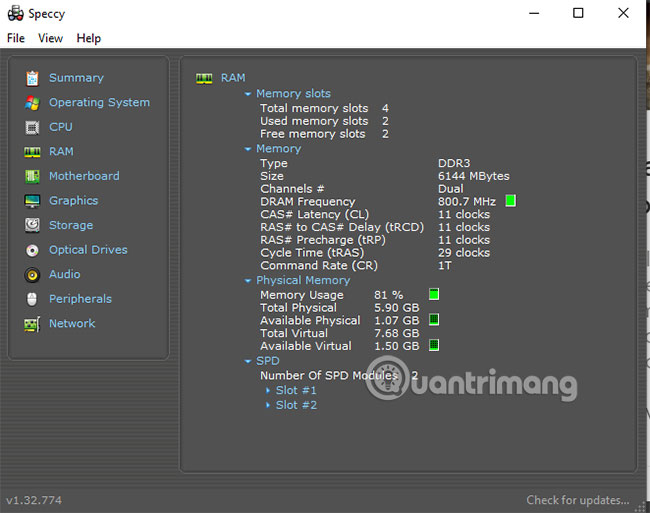
Nhấp vào Motherboard để xem loại bạn có - bao gồm cả phiên bản BIOS.
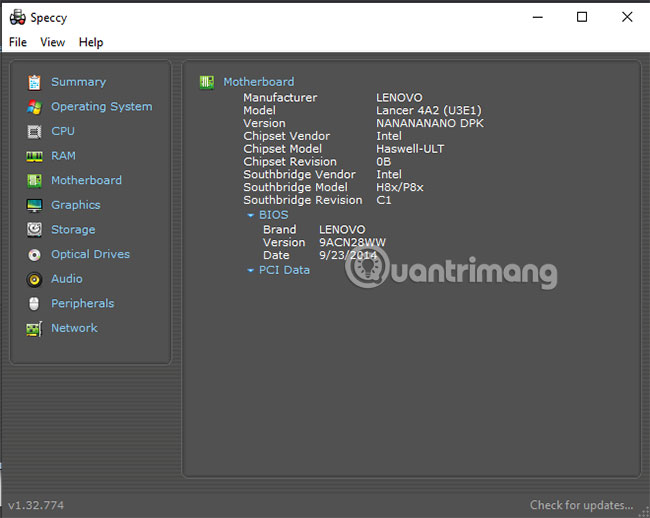
Lưu ý rằng nó cũng hiển thị nhiệt độ mà các thành phần của hệ thống của bạn đang chạy. Nhấp vào biểu tượng để xem biểu đồ chi tiết khi nhiệt độ dao động.
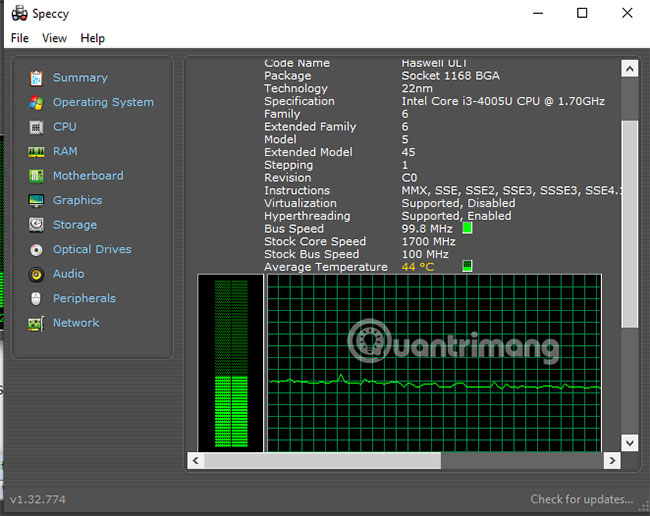
Nếu bạn đang khắc phục sự cố hệ thống, Speccy rất hữu ích. Bạn có thể "chụp nhanh" hệ thống của mình và gửi đến bộ phận hỗ trợ kỹ thuật.
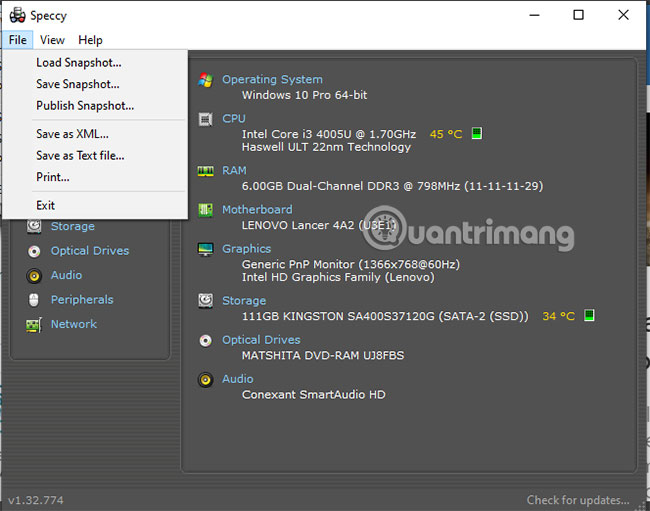
Nếu bạn cần thông tin chi tiết về hệ thống của mình và các công cụ hệ thống được tích hợp sẵn trong Windows không thể cung cấp được thì Speccy là một lựa chọn dễ dàng và đơn giản.
 Công nghệ
Công nghệ  Windows
Windows  iPhone
iPhone  Android
Android  Làng CN
Làng CN  Khoa học
Khoa học  Ứng dụng
Ứng dụng  Học CNTT
Học CNTT  Game
Game  Download
Download  Tiện ích
Tiện ích 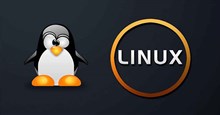



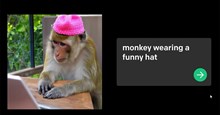



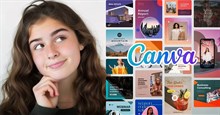
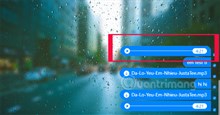


 Nhạc, phim, truyện online
Nhạc, phim, truyện online  Phần mềm học tập
Phần mềm học tập  Linux
Linux  Đồng hồ thông minh
Đồng hồ thông minh  Chụp ảnh - Quay phim
Chụp ảnh - Quay phim  macOS
macOS  Phần cứng
Phần cứng  Thủ thuật SEO
Thủ thuật SEO  Kiến thức cơ bản
Kiến thức cơ bản  Dịch vụ ngân hàng
Dịch vụ ngân hàng  Lập trình
Lập trình  Dịch vụ công trực tuyến
Dịch vụ công trực tuyến  Dịch vụ nhà mạng
Dịch vụ nhà mạng  Nhà thông minh
Nhà thông minh  Ứng dụng văn phòng
Ứng dụng văn phòng  Tải game
Tải game  Tiện ích hệ thống
Tiện ích hệ thống  Ảnh, đồ họa
Ảnh, đồ họa  Internet
Internet  Bảo mật, Antivirus
Bảo mật, Antivirus  Họp, học trực tuyến
Họp, học trực tuyến  Video, phim, nhạc
Video, phim, nhạc  Giao tiếp, liên lạc, hẹn hò
Giao tiếp, liên lạc, hẹn hò  Hỗ trợ học tập
Hỗ trợ học tập  Máy ảo
Máy ảo  Điện máy
Điện máy  Tivi
Tivi  Tủ lạnh
Tủ lạnh  Điều hòa
Điều hòa  Máy giặt
Máy giặt  Quạt các loại
Quạt các loại  Cuộc sống
Cuộc sống  Kỹ năng
Kỹ năng  Món ngon mỗi ngày
Món ngon mỗi ngày  Làm đẹp
Làm đẹp  Nuôi dạy con
Nuôi dạy con  Chăm sóc Nhà cửa
Chăm sóc Nhà cửa  Du lịch
Du lịch  Halloween
Halloween  Mẹo vặt
Mẹo vặt  Giáng sinh - Noel
Giáng sinh - Noel  Quà tặng
Quà tặng  Giải trí
Giải trí  Là gì?
Là gì?  Nhà đẹp
Nhà đẹp  TOP
TOP  Ô tô, Xe máy
Ô tô, Xe máy  Giấy phép lái xe
Giấy phép lái xe  Tấn công mạng
Tấn công mạng  Chuyện công nghệ
Chuyện công nghệ  Công nghệ mới
Công nghệ mới  Trí tuệ nhân tạo (AI)
Trí tuệ nhân tạo (AI)  Anh tài công nghệ
Anh tài công nghệ  Bình luận công nghệ
Bình luận công nghệ  Quiz công nghệ
Quiz công nghệ  Microsoft Word 2016
Microsoft Word 2016  Microsoft Word 2013
Microsoft Word 2013  Microsoft Word 2007
Microsoft Word 2007  Microsoft Excel 2019
Microsoft Excel 2019  Microsoft Excel 2016
Microsoft Excel 2016  Microsoft PowerPoint 2019
Microsoft PowerPoint 2019  Google Sheets - Trang tính
Google Sheets - Trang tính  Code mẫu
Code mẫu  Photoshop CS6
Photoshop CS6  Photoshop CS5
Photoshop CS5  Lập trình Scratch
Lập trình Scratch  Bootstrap
Bootstrap